In diesem Bereich konfigurieren Sie die Rechtschreibprüfung, die Ihnen in fast allen Eingabe-Feldern zur Verfügung steht:
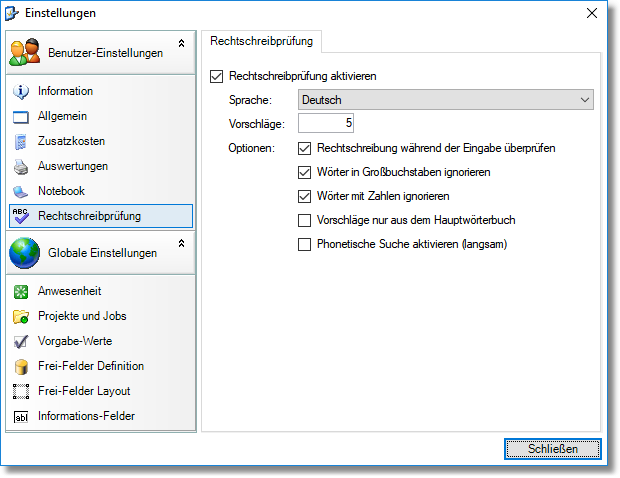
Rechtschreibprüfung aktivieren
Aktivieren Sie diese Option, um die Rechtschreibprüfung für (fast) alle Eingabe-Felder zu aktivieren. Ausgenommen werden nur Felder für Namen und Passwörter.
Sprache
Aktuell stehen Ihnen folgende Sprachen zur Auswahl zur Verfügung:
•Deutsch
•Englisch (Großbritanien/United States)
•Französisch
•Niederländisch
•Spanisch
•Portugiesisch (Portugal/Brasilien)
Sollte die gewünschte Sprache nicht zur Auswahl stehen, führen Sie bitte das Setup erneut aus, um das fehlende Wörterbuch nachzuinstallieren.
Vorschläge
Über diese Einstellung legen sie fest, wieviel Korrekturvorschläge max. angezeigt werden sollen.
Optionen
Über die Optionen legen Sie die Funktionsweise der Rechtschreibprüfung fest:
•Rechtschreibung während der Eingabe überprüfen
Ist diese Option aktiv, beginnt die Rechtschreibung automatisch, sobald Sie Text eingeben. Bei deaktivierter Option müssen Sie die Rechtschreibung explizit über das Kontext-Menü aktivieren.
•Wörter in Großbuchstaben ignorieren
Korrekt geschriebene Wörter in Großbuchstaben werden nicht als fehlerhaft markiert (Beispiele: TEST, TEsT).
•Wörter mit Zahlen ignorieren
Wörter mit Zahlen (Beispiele: 2te, 24H) werden bei aktivierter Option ignoriert.
•Vorschläge nur aus dem Hauptwörterbuch
Wenn Sie kein eigenes Benutzer-Wörterbuch führen möchten, aktivieren Sie diese Option. Ist die Option deaktiviert, können Sie unbekannte Wörter einem Benutzer-Wörterbuch hinzufügen, das bei der Rechtschreibprüfung mit berücksichtigt wird. Je Sprache wird ein eigenes Benutzer-Wörterbuch verwaltet.
•Phonetische Suche aktivieren (langsam)
Die phonetische Suche liefert bessere Korrekturvorschläge, da auch nach ähnlich klingenden Wörtern gesucht wird. Allerdings benötigt diese Option mehr Rechenleistung.
Weitere Themen:
•Verwendung der Rechtschreibprüfung
Page url: https://handbuch.mdPROJECTTIMER.de/index.html?benutzer-einstellungen_rechtschreibpruefung_(pro).htm